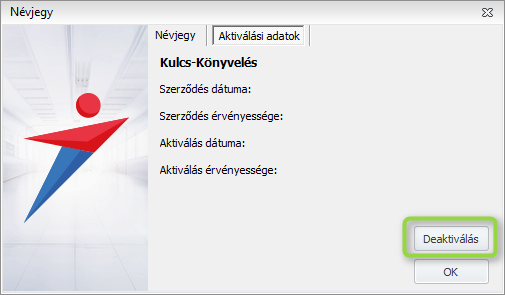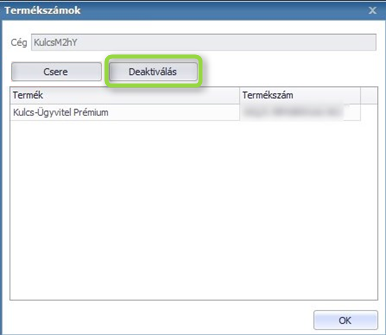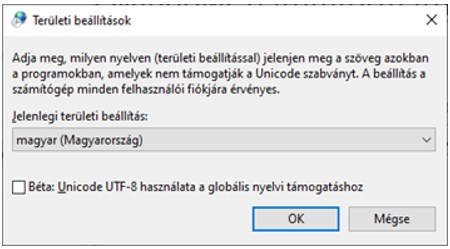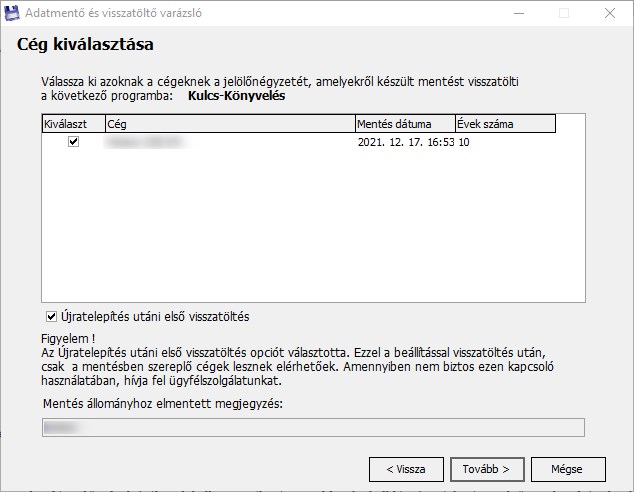Termékszám deaktiválása
Közzétette: Admin az alábbi csoportokban: Minden program,Nincs kategorizálva
Kattintson ide a nyomtatáshoz.
 | Kérjük, gondoljon a környezet védelmére, mielőtt kinyomtatja ezt az oldalt. |
A Kulcs szoftverek egyedi azonosítására szolgáló termékszámok karbantartását végző segédprogram megújult.
A hatékonyabb azonosítás érdekében a termékszámok ezentúl rendelkezni fognak egy egyedi aktiváló kulccsal. Az új termékszámok aktiválása aktív internetkapcsolat esetén automatikus megtörténik a program indításakor, abban az esetben, ha az adott termékszámhoz még nem történt aktiválás. A programindításokról adatbázisonként a Kulcs-Manager szolgáltatáson keresztül értesítést küld az Önök programja a szervereinkre. Erre azért van szükség, mert az Általános szerződési feltételeink értelmében (https://www.kulcs-soft.hu/aszfks [1]) egy termékkulcs csak egy adatbázis használatára jogosít. (Hálózatos használat megengedett.)
Új gépre történő telepítés esetén a szokásos lépéseket meg kell előznie a termékszám deaktiválásának. A termékszám deaktiválására minden olyan esetben szükség van az újbóli aktiválás előtt, ha az adatbázist tároló gép (szerver) hardverkörnyezete megváltozik, vagy ha egy másik gépre helyezik át az adatbázist.
A termékszám deaktiválása
A termékszám deaktiválásához indítsa el a Kulcs szoftvert, majd kattintson a Súgó/Névjegy menüpontra. Az ”Aktiválási adatok” fülön kattintson a deaktiválás gombra. A gombra kattintva a program be fog záródni. Ezután már ne nyissuk meg ezen a gépen a programot.
Kulcs-Ügyvitel esetén a deaktiválást a Karbantartás/Termékszámok menüpont alatt találja.
A termékszám aktiválása a program indításával valósul meg, így deaktiválást követően csak az új gépen indítsa el a szoftvert, így biztosítva a sikeres aktiválást. A sikeres aktiválást követően a megszokott módon használhatja tovább Kulcs szoftverét.
Mentés elkészítése
A programba történő belépéssel aktiválódik a termékszám a deaktiválást követően újra. A cél az, hogy egy olyan mentést készítsünk, amely mentésben a termékszám nincs aktiválva (másként fogalmazva: deaktivált állapotban van).
Emiatt szükséges elkerülnünk, hogy a deaktiválás után a mentés elkészítéséhez megnyissuk a programot. Ehhez javasolt vagy a deaktiválás előtt megnyitni az Adatmentő és visszatöltő segédprogramot vagy pedig a könyvelőprogramon kívülről is el lehet azt indítani a következő mappában található indítóikonján keresztül: C:\ProgramData\Microsoft\Windows\Start Menu\Programs\Kulcs-Soft (indító fájl: ment2010.exe)
Új szerver telepítés, kezdő cég megadása, belépés
Első lépésként telepítsük a programot az új gépre. Ehhez a teljes telepítőt le kell tölteni az Ügyfélportálnak a Szoftvereim, terméktámogatás füléről. A programok telepítése előtt győződjünk meg róla, hogy a Windows dátumformátuma illetve területi nyelvi beállításai megfelelőek-e. A telepítés előtt érdemes kikapcsolni a vírusírtót.
A telepítés után a programba be kell lépni és meg kell adni egy tetszőleges elnevezésű induló céget. Erre a lépésre azért van szükség, hogy a korábban elkészített mentést be lehessen tölteni.
Új szerveren deaktiválás
Mivel az induló cég létrehozásával a termékszám aktiválódik, ezért a visszatöltés megkezdése előtt deaktiválnunk kell a termékszámot. Ehhez be kell lépni a cégbe és az első pontban leírtaknak megfelelően el kell végezni a deaktiválást, amelynek hatására a program bezáródik. (Természetesen ezután már nem szabad újra belépnünk a programba, csak a visszatöltést követően.)
Mentés betöltés, belépés
A korábbi mentést az „Újratelepítés utáni első visszatöltés” funkciót bepipálva kell visszatölteni. Ennek eredményeképpen az induló cég törlődik és a mentésben lévő adatbázisok létrejönnek az SQL szerveren. A visszatöltés után bármelyik cégbe belépve újra aktiválódik a termékszám.

|
Hasznos volt az információ?
|
|
 |
|
A cikk a Kulcs-Könyvelés Tudásbázis: https://tudasbazis.kulcs-soft.hu/konyvelo-programok/ Tudásbázisban olvasható.
A cikk elérhető az https://tudasbazis.kulcs-soft.hu/konyvelo-programok/18664/termekszam-deaktivalasa/ címen.
URLs in this post:
[1] https://www.kulcs-soft.hu/aszfks: https://www.kulcs-soft.hu/aszfks
[2] Image: http://tudasbazis.kulcs-soft.hu/utnyilvantartas/wp-content/uploads/2017/11/deakt.png
[3] Image: http://tudasbazis.kulcs-soft.hu/utnyilvantartas/wp-content/uploads/2017/11/ugyvitel_deakt.png
[4] Image: http://tudasbazis.kulcs-soft.hu/konyvelo-programok/wp-content/uploads/2017/11/Területi-beállítások-01.jpg
[5] Image: http://tudasbazis.kulcs-soft.hu/konyvelo-programok/wp-content/uploads/2017/11/Területi-beállítások-02.jpg
[6] Image: http://tudasbazis.kulcs-soft.hu/konyvelo-programok/wp-content/uploads/2017/11/Területi-beállítások-03.jpg
[7] Image: http://tudasbazis.kulcs-soft.hu/konyvelo-programok/wp-content/uploads/2017/11/Területi-beállítások-04.jpg
[8] Image: http://tudasbazis.kulcs-soft.hu/konyvelo-programok/wp-content/uploads/2017/11/Mentés-visszatöltése.jpg